Slik fikser du en Samsung Galaxy S8 som ikke lader (feilsøkingsguide)
Hva gjør du hvis Samsung Galaxy S8 ikke lader? En omfattende feilsøkingsguide Hvis du har en Samsung Galaxy S8 som ikke lader, er du ikke alene. Dette …
Les artikkelen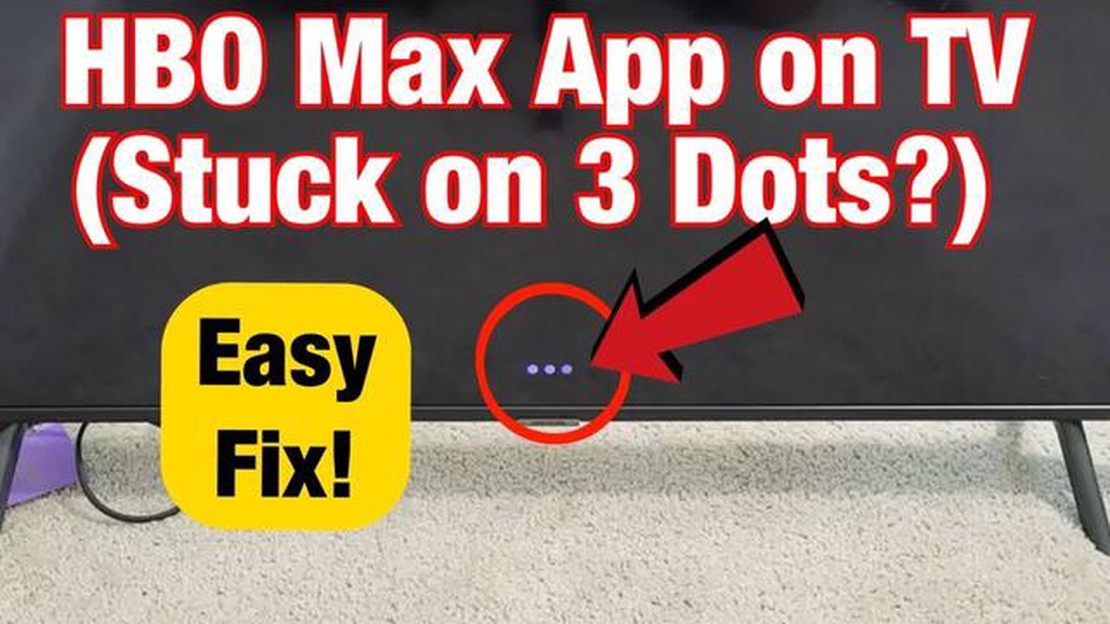
Hvis du er en ivrig HBO Max-bruker, har du kanskje opplevd det frustrerende problemet med at appen blir sittende fast på lasteskjermen. Dette problemet kan være en stor ulempe, spesielt når du er ivrig etter å se favorittprogrammene eller filmene dine. Heldigvis finnes det flere feilsøkingstrinn du kan ta for å løse dette problemet og få HBO Max til å fungere igjen.
Prøv først å starte HBO Max-appen på nytt. Dette enkle trinnet kan ofte løse mindre programvarefeil og få appen i gang igjen. Lukk appen helt og åpne den på nytt for å se om problemet med lasteskjermen er løst. Hvis ikke, går du videre til neste feilsøkingstrinn.
En annen vanlig årsak til problemet med HBO Max-innlastingsskjermen er en utdatert appversjon. Sjekk om det finnes tilgjengelige oppdateringer for HBO Max-appen, og installer dem om nødvendig. Utdatert programvare kan forårsake kompatibilitetsproblemer og forstyrre appens funksjonalitet. En oppdatering av appen kan ofte løse disse problemene og få HBO Max til å fungere problemfritt igjen.
Hvis problemet ikke løses ved å starte appen på nytt og oppdatere den, bør du sjekke internettforbindelsen din. Dårlig nettverkstilkobling kan føre til treg lasting og at HBO Max-appen blir sittende fast på lasteskjermen. Sørg for at du er koblet til en stabil og rask internettforbindelse. Du kan også prøve å koble til et annet Wi-Fi-nettverk eller bruke en kablet Ethernet-tilkobling for å se om det løser problemet.
Hvis ingen av disse feilsøkingstrinnene fungerer, kan du prøve å tømme hurtigbufferen og dataene i HBO Max-appen. Dette trinnet kan bidra til å løse eventuelle ødelagte eller motstridende filer som kan forårsake problemet med lasteskjermen. Husk at tømming av appens data også fjerner eventuelle lagrede innstillinger, så det kan hende du må logge på igjen og justere innstillingene når appen fungerer som den skal.
Hvis du har prøvd alle disse stegene og HBO Max-appen fortsatt står fast på lasteskjermen, kan det være verdt å kontakte HBO Max’ kundestøtte for ytterligere hjelp. De kan gi deg mer skreddersydde feilsøkingstrinn basert på din spesifikke enhet og appversjon. Med deres hjelp kan du forhåpentligvis løse problemet med lasteskjermen og begynne å se HBO Max-innholdet ditt igjen på kort tid.
Hvis du står overfor problemet med at HBO Max blir sittende fast på lasteskjermen, kan det være ganske frustrerende. Det er imidlertid noen feilsøkingstrinn du kan prøve å løse dette problemet.
Hvis du følger disse trinnene, bør du kunne løse problemet med at HBO Max sitter fast på lasteskjermen, og begynne å se favorittseriene og -filmene dine igjen.
Les også: Spill i mobilens nettleser eller app? Hva er best å velge?
Hvis du opplever at HBO Max-appen blir sittende fast på lasteskjermen, er det noen feilsøkingstrinn du kan prøve for å løse problemet:
Ved å følge disse feilsøkingstrinnene bør du kunne løse problemet med HBO Max som sitter fast på lasteskjermen, og nyte favorittinnholdet ditt uten avbrudd.
Når du bruker HBO Max, kan du støte på lasteproblemer der appen blir sittende fast på lasteskjermen. Dette kan være frustrerende, men det finnes flere vanlige årsaker og løsninger på dette problemet som du kan prøve.
Hvis ingen av disse løsningene fungerer, kan du prøve å avinstallere og installere HBO Max-appen på nytt, starte enheten på nytt eller kontakte HBO Max’ kundestøtte for ytterligere hjelp. Ved å feilsøke disse vanlige årsakene kan du forhåpentligvis løse lasteproblemene og få uavbrutt strømming på HBO Max.
Hvis du fortsatt opplever innlastingsproblemer med HBO Max, kan du prøve noen andre tips og triks for å løse problemet:
Sjekk internettforbindelsen din: Forsikre deg om at du har en stabil og pålitelig internettforbindelse. Du kan prøve å starte ruteren på nytt eller koble til et annet nettverk for å se om det løser problemet.
Les også: Slik når du 120 fps på Fortnite på PlayStation 5: tips og triks
Ved å følge disse tipsene og triksene bør du kunne løse de fleste lasteproblemer med HBO Max og få uavbrutt strømming av favorittseriene og -filmene dine.
Hvis HBO Max står fast på lasteskjermen, kan det skyldes et tilkoblingsproblem, et problem med selve appen eller et kompatibilitetsproblem med enheten din. Det er flere feilsøkingstrinn du kan prøve for å løse dette problemet.
Det er flere feilsøkingstrinn du kan prøve for å løse problemet med HBO Max-innlastingsskjermen. Sjekk først internettforbindelsen din og sørg for at den er stabil. Du kan også prøve å åpne appen på nytt, tømme hurtigbufferen eller installere appen på nytt. Hvis problemet vedvarer, kan du kontakte HBO Max support for ytterligere hjelp.
Hvis HBO Max blir sittende fast på lasteskjermen på iPhone, kan det være et problem med appen eller internettforbindelsen. Prøv å tvangsavslutte appen, starte iPhone på nytt eller installere HBO Max-appen på nytt for å se om det løser problemet. Hvis ikke, kan du kontakte HBO Max’ kundestøtte.
Hvis du opplever problemer med HBO Max-innlastingsskjermen på Smart TV-en, kan du prøve noen feilsøkingstrinn. Forsikre deg først om at TV-en er koblet til Internett og at tilkoblingen er stabil. Du kan også prøve å tømme hurtigbufferen i HBO Max-appen eller oppdatere appen hvis det finnes en tilgjengelig oppdatering. Hvis ingen av disse trinnene fungerer, kan du kontakte HBO Max support eller prøve å få tilgang til HBO Max på en annen enhet.
Hvis HBO Max står fast på lasteskjermen etter en nylig appoppdatering, kan det være et kompatibilitetsproblem mellom appen og enheten din. Du kan prøve å tvangsavslutte appen, tømme hurtigbufferen eller installere appen på nytt for å se om det løser problemet. Hvis ikke, kan du kontakte HBO Max’ kundestøtte for ytterligere hjelp.
Hva gjør du hvis Samsung Galaxy S8 ikke lader? En omfattende feilsøkingsguide Hvis du har en Samsung Galaxy S8 som ikke lader, er du ikke alene. Dette …
Les artikkelenHvordan installere gcam mod på redmi note 8 pro. Redmi Note 8 Pro er en populær smarttelefon i mellomklassen som gir god valuta for pengene. En måte å …
Les artikkelen22 mangaer du bør kjenne til Manga er japansk grafisk fortellerkunst. Hele verden anerkjenner Japan som mangaens fødested, og japanske forfattere …
Les artikkelen3 metoder for sporing av programvarelisenser du kan bruke. I dagens verden spiller programvare en viktig rolle for både bedrifter og privatpersoner. …
Les artikkelen5 beste Samsung Flash Drive i 2023 Trenger du pålitelig lagringsplass for filene dine? Da trenger du ikke lete lenger enn til Samsungs minnepinner. …
Les artikkelenHvordan tømme Samsung Galaxy App Cache og data Går Samsung Galaxy-smarttelefonen din sakte? Krasjer appene dine ofte? I så fall kan det være på tide å …
Les artikkelen